Tumpukan LAMP adalah kombinasi dari L inux, A tempel, M ySQL &P HP. Di sini Apache adalah server web yang populer, MySQL adalah sistem manajemen basis data relasi dan PHP adalah bahasa pemrograman yang umumnya digunakan untuk mengembangkan aplikasi web.
Sebagian besar situs web dibangun dengan PHP dan MySQL, yang di-host dengan lingkungan LAMP. Misalnya, platform web blogging populer WordPress, Drupal dikembangkan dengan PHP dan MySQL. Keduanya dihosting secara luas di lingkungan LAMP.
Panduan cara ini membantu Anda menginstal dan mengonfigurasi LAMP Stack pada sistem Linux Debian 10.
Prasyarat
Anda harus memiliki akses akun hak istimewa sudo ke sistem Linux Debian 10.
Masuk ke sistem Debian 10 dan tingkatkan paket saat ini ke versi terbaru yang tersedia.
sudo apt update && sudo apt upgrade
Juga, instal paket di bawah ini pada sistem Anda yang diperlukan untuk perintah selanjutnya dalam tutorial ini.
sudo apt install ca-certificates apt-transport-https
Langkah 1 – Menginstal Apache
Paket Apache 2.4 tersedia di bawah repositori default sistem Debian 10. Anda cukup menginstal paket Apache2 terbaru dengan menjalankan perintah berikut:
sudo apt install apache2
Perintah di atas juga menambahkan beberapa paket dependen di sistem Anda. Pemasang akan secara otomatis memulai layanan Apache2, Anda dapat memverifikasi ini menggunakan perintah berikut:
sudo systemctl status apache2
Anda harus menemukan Apache dalam status berjalan. Sekarang akses alamat IP server Anda atau nama domain yang diarahkan ke alamat IP server di browser web. Anda akan menemukan halaman arahan default seperti yang ditunjukkan di bawah ini:
Dalam kasus saya, saya telah menunjuk subdomain debian10.tecadmin.net ke sistem Debian 10. Kemudian mengaksesnya di web browser, seperti:
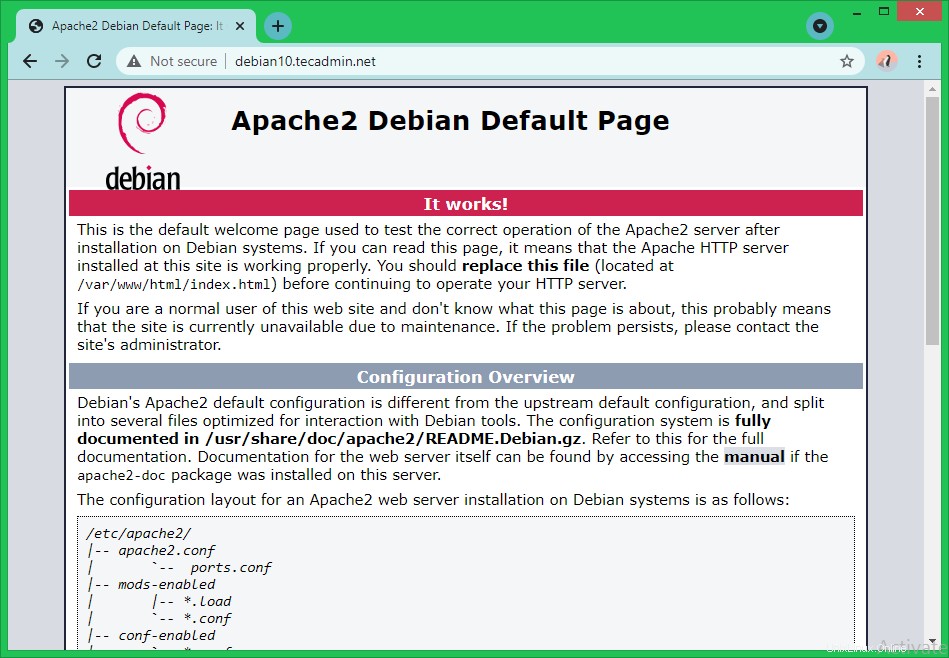
Langkah 2 – Menginstal MySQL
Repositori Debian 10 default berisi MariaDB (Pengganti MySQL) sebagai server database default. Jika Anda setuju untuk menggunakan MariaDB, jalankan perintah untuk menginstal yang lain, ikuti tutorial instalasi server MySQL.
sudo apt install mariadb-server
Setelah paket MySQL terinstal, jalankan perintah berikut untuk mengkonfigurasi server MySQL untuk pertama kalinya.
sudo mysql_secure_installation
Perintah di atas akan memulai Wizard konfigurasi. Ikuti petunjuk di layar. Kami telah menyertakan langkah-langkah yang memerlukan input pengguna seperti di bawah ini:
- Pada server yang baru diinstal, Cukup tekan enter:
Enter current password for root (enter for none): OK, successfully used password, moving on...
- Tekan 'y' lalu masukkan kata sandi aman untuk mengatur akun root MySQL.
Set root password? [Y/n] y New password: Re-enter new password:
- Tekan 'y' dan tekan enter untuk menghapus pengguna anonim:
Remove anonymous users? [Y/n] y
- Tekan 'y' dan tekan enter untuk membatasi akses jarak jauh untuk akun root:
Disallow root login remotely? [Y/n] y
- Tekan 'y' dan tekan enter untuk menghapus database pengujian yang dibuat secara default selama instalasi:
Remove test database and access to it? [Y/n] y
- Terakhir, tekan 'y' dan tekan enter untuk memuat ulang hak istimewa.
Reload privilege tables now? [Y/n] y
Wizard database selesai sekarang. Server Anda siap diakses.
Ketik perintah di bawah ini untuk mendapatkan akses ke shell server MySQL.
mysql -u root -p
Keluaran:
Enter password: Welcome to the MariaDB monitor. Commands end with ; or \g. Your MariaDB connection id is 51 Server version: 10.3.27-MariaDB-0+deb10u1 Debian 10 Copyright (c) 2000, 2018, Oracle, MariaDB Corporation Ab and others. Type 'help;' or '\h' for help. Type '\c' to clear the current input statement. MariaDB [(none)]>
Langkah 3 – Menginstal PHP
Repositori sistem Debian 10 default berisi versi PHP yang lebih lama. Untuk menginstal versi PHP terbaru, tambahkan PPA pihak ketiga ke sistem Anda. Jalankan perintah di bawah ini untuk menambahkan PPA ke sistem Anda.
wget -q https://packages.sury.org/php/apt.gpg -O- | sudo apt-key add -sudo echo "deb https://packages.sury.org/php/ buster main" | tee /etc/apt/sources.list.d/php.list
Selanjutnya, perbarui cache Apt di sistem Anda:
sudo apt update
Instal PHP bersama dengan modul yang diperlukan. Untuk menginstal versi PHP terbaru, jalankan perintah berikut, jika tidak, buka perintah berikutnya untuk menginstal versi PHP tertentu.
sudo apt install php php-mysql libapache2-mod-php
sudo apt install php7.1 php7.1-mysql libapache2-mod-php7.1
Tekan 'y' untuk konfirmasi menyelesaikan proses instalasi.
Langkah 4 – Verifikasi Versi PHP
Untuk memverifikasi penyiapan LAMP di sistem Anda, Buat skrip PHP dengan phpinfo() fungsi di bawah root dokumen Apache. Untuk melakukannya, edit /var/www/html/info.php file di editor teks favorit Anda dan tambahkan konten di bawah ini ke file dan simpan.
PHP
| 123 |
Sekarang akses info.php file di browser web menggunakan alamat IP sistem Anda atau nama domain yang diarahkan ke alamat IP tersebut.
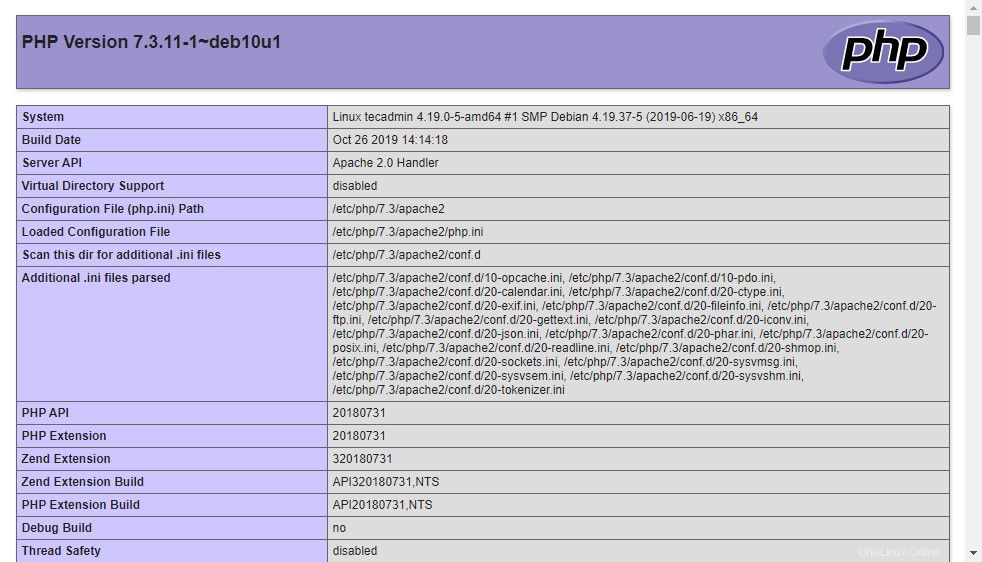
Itu dia. Anda telah berhasil menginstal Apache, MySQL, dan PHP di sistem Linux Debian 10 Anda.
Langkah 5 – Amankan Apache dengan Let's Encrypt
Sertifikat SSL hanya dapat diterbitkan untuk domain atau subdomain. Seperti yang telah kami tunjukkan pada subdomain ke alamat IP sistem Debian 10 kami. Sekarang buat file konfigurasi Virtualhost di Apache untuk domain tersebut.
Nama domain akan diubah dalam kasus Anda. Jadi perbarui debian10.tecadmin.net dengan nama domain Anda untuk perintah dan konfigurasi di bawah ini.
sudo nano /etc/apache2/sites-available/debian10.tecadmin.net.conf
Tambahkan konten berikut ke file. Pastikan untuk mengubah Nama Server dan root dokumen Anda ke lokasi yang benar
Apache
| 12345678 |
Simpan dan tutup file konfigurasi.
Selanjutnya, aktifkan file konfigurasi Apache. Ini akan membuat tautan file konfigurasi dari direktori yang tersedia situs ke direktori yang mendukung situs.
sudo a2ensite debian10.tecadmin.net
Muat ulang konfigurasi Apache untuk memuat ulang pengaturan:
sudo systemctl reload apache2
Anda memiliki situs aktif yang dikonfigurasi di server Apache.
Sekarang, instal klien Certbot Let's Encrypt bersama dengan plugin Apache di sistem Debian Anda. Jalankan perintah di bawah ini untuk menginstal Certbot.
sudo apt install python3-certbot python3-certbot-apache
Setelah instalasi selesai. Jalankan perintah berikut untuk meminta sertifikat SSL. Perintah ini akan memindai semua situs yang dikonfigurasi di Apache.
sudo certbot --apache
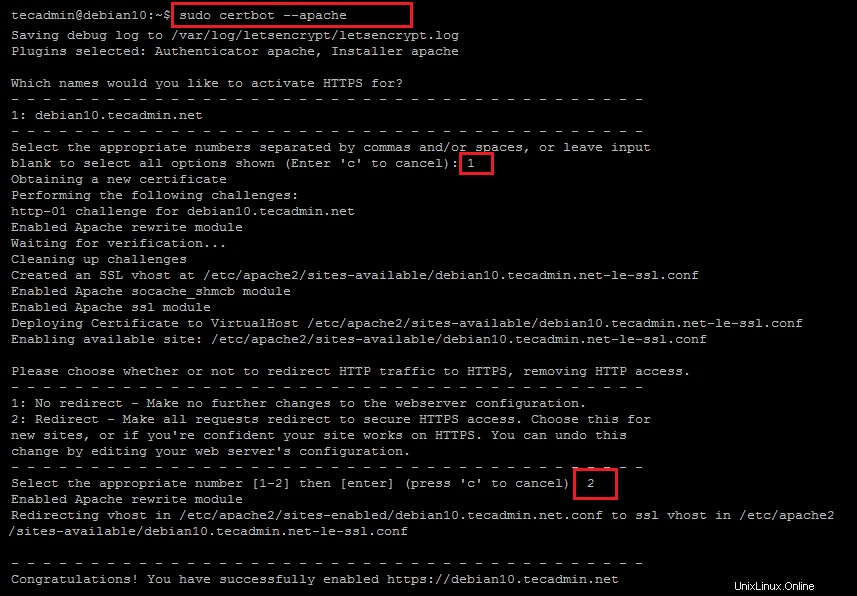
Selama menjalankan pertama, perintah akan meminta Anda untuk memberikan alamat email dan menyetujui untuk mengirim peringatan SSL seperti memperbarui, dll.
Kemudian itu akan mencantumkan semua situs yang dikonfigurasi di Apache dan meminta untuk memasukkan id situs untuk mengeluarkan sertifikat untuk itu. Dalam kasus saya, id situsnya adalah 1. Anda dapat memilih beberapa situs dengan id terpisah perintah.
Setelah otorisasi selesai, perintah akan meminta untuk mengonfigurasi pengalihan otomatis. Pilih sejumlah pilihan dan persyaratan kami.
Semua selesai, Ini akan membuat file konfigurasi Apache tambahan dengan sertifikat yang baru dikeluarkan untuk mendengarkan di TLS/SSL pada port 443.
Sekarang akses domain Anda lagi di browser dan verifikasi sertifikat SSL.
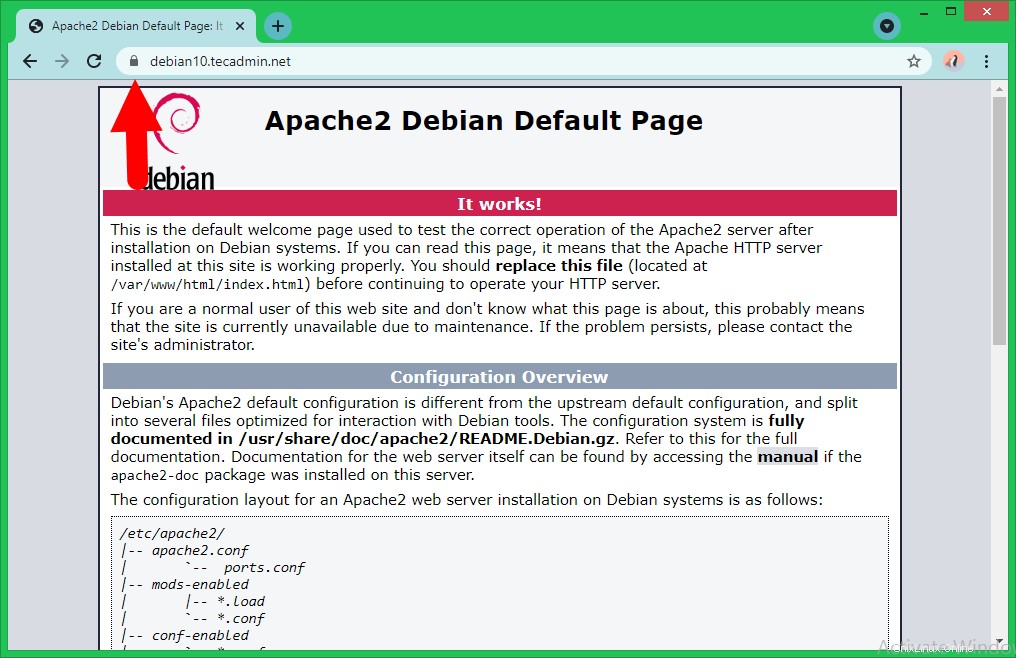
Kesimpulan
Tutorial ini membantu Anda mengatur lingkungan LAMP pada sistem Linux Debian 10 Buster. Selain itu memberi Anda petunjuk untuk mengamankan Apache dengan sertifikat SSL Let's Encrypt.